螞蟻六條腿的中上部基本上都是一樣的,這樣我們可以僅建立一組模型,通過復制和重新放置即可(見圖1)。否則的話,嘿嘿,本課程就不是六課時,而是……您自己算吧。

圖1
一、 建立上段
上段看起來像一個拉長的雞蛋,我們通過一個球體實體來造型。
1. 打開Ant_L3.max,極大化Front視圖。移動背景,使聯于前胸的前腿上段清楚地顯示在視圖中央。
2. 我們先建立一個左前腿上段。單擊Create面板,在Front視圖中建立一個Radius=18.0,Segments=18,打開Generate Mapping Coordinates選項的Sphere。
3. 在Modify面板下,右擊Edit Stack按鈕,在菜單中選擇Editable Mesh。
4. 打開Sub-Object,右擊球體,選擇限定在X軸的Rotate。選定球體的所有頂點,鎖定選區,旋轉90度。
5. 單擊Select and Non-uniform Scale按鈕,限定在X軸,向下拖動球體至50%。
6. 在Top視圖中同樣限定在Y軸上將球體縮小至50%。
7. 激活Front視圖,在Modifier列表中選擇Taper。在Parameters卷簾做如下設置:Amount=0.90、Taper Axis to Primary=Y、Effect=XZ。這樣球體上端比下端要來的大,同背景中相同。
8. 極大化Front視圖,關閉Sub-Object模式。
9. 右擊球體,選擇Rotate,限定在Z軸,旋轉球體19度,使其符合背景中的上段角度。右擊球體,選擇Move,限定在XY軸,移動球體到背景中的上段所在位置。在Top視圖中作進一步的調整(見圖2)。

圖2
10. 在Left視圖中,右擊球體,選擇Rotate,限定在Z軸。旋轉22度。使用限定在X軸的移動球體,直到其下端重合于上段和中段之間的球形關節。
11. 關閉選區鎖定,重命名球體為“左前腿上”或“LFLegUp”。

圖3
二、 復制所有的上段
1. 右擊Left視圖激活。
2. 將“左腿上”轉化為Editable Mesh:選擇物體,在Modify面板下單擊Edit Stack按鈕,選擇Collapse All,單擊Yes、OK。
3. 單擊Select and Mirror。
4. 在Mirror:Screen Coordinates對話框中做如下設置:Mirror Axis=X、Offset=-26、Clone Selection=Copy。兩個上段的內緣要正好相互接觸(見圖3)
5. 將復制的物體更名為“右前腿上”或“RFLegUp”,羅嗦一句:請您務必要更名,這為將來我們對螞蟻的各部分進行連結做準備。選定兩個上段,鎖定選區。
6. 建立一個選定對象組,在MAX界面的右上區的Named Selection Set窗口中鍵入“前腿上”或是“Front Leg Upper”。
7. 現在我們復制上段。激活Front視圖,右擊選擇移動,限定在XY軸。按下SHIFT鍵不放,單擊并向右下方拖動上腿,直到中腿的上段。單擊OK,接受復制操作。
8. 在對中腿的上段做調整前我們先要凍結前腿的上段。
9. 激活Left視圖,使用限定在Z軸上的Rotate,旋轉新復制右面的中腿上段23度,同樣旋轉新復制左面的中腿上段-23度。
10. 選擇兩個物體,鎖定選區(養成這個好習慣,快捷鍵空格)。使用限定在Y軸的Move,將物體向上移動2個單位,以使其下端不要突出于上段和中段連結關節。
11. 解除鎖定,在X軸上稍微調整每一個上段直到它們的內緣相互接觸,注意只要接觸即可,不要重疊。
12. 現在我們復制后腿的上段。在Front視圖重新選擇兩個上腿,鎖定選擇。按下SHIFT鍵不放,向右下方拖動。在Clone對話框中鍵入“后腿上”或“Back Leg Upper”。
13. 使用限定在Z軸的旋轉,將一對后腿上段旋轉21度。移動后腿上段到背景圖中的位置。(見圖4)

圖4
三、 建立中段
螞蟻的腿分為上、中、下三個節段,最末端是足。現在我們使用一個圓柱體來建立中段。
1. 極大化Top視圖,凍結所有的物體。
2. 在Create面板下,選擇Cylinder,在視圖中螞蟻的左前腿附近建立一個Radius=4.4、Height=-56.0、Height Segments=6、Cap Segments=3、Sides=12和打開了Genetrate Mapping Coordinates選項的圓柱體。
3. 使用限定在Y軸的Ratate,將圓柱體旋轉90度。
4. 再使用限定在Z軸的Ratate將圓柱體旋轉46度,并移動到合適的位置同背景相吻合。
5. 我們要彎曲圓柱體。選擇Modifier下的Bend編輯器。在Parameters卷簾下做如下設置:Angle=-37.0、Direction=45、Bend Axis=Z。在Front視圖中我們可以看見圓柱體向上彎曲同圖像吻合。
6. 單擊Modifiers的More按鈕,在列表中的Object-Space Modifier下選擇Edit Mesh。打開Sub-Object。這次我們不用合并編輯堆棧使圓柱體變成Editable Mesh。
7. 使用限定在Y軸上的Non-uniform Scale,激活Top視圖,選中圓柱體所有的頂點,鎖定選區。向下拖動鼠標,使圓柱體變扁到原來尺寸的60%。
8. 激活Front視圖,極大化。使用限定在Z軸的旋轉將圓柱體旋轉15度,移動圓柱體到背景圖中的合適位置。注意:我們可以看見被選定的圓柱體的頂點組成了7個頂點環。我們可以縮放和移動這些頂點環進一步造型圓柱體。
9. 放大圓柱體所在的視圖區域,系統將會警告放大背景將會耗費25MB的虛擬內存,單擊OK。
10. 關閉選區,使用限定在Y軸上的Non-uniform Scale。選定左側兩個頂點環,鎖定選區,將它們縮小至60%。釋放鎖定。
11. 選擇左起第三個頂點環,縮小至65%。左起第六個頂點環至75%,第七個至50%(見圖5)。

圖5
12. 我們將要旋轉每個頂點環,使其垂直。使用限定在Z軸上的旋轉,分別選定每個頂點環,做相應旋轉調整,直到每個頂點環都變成垂直。
13. 同樣選擇每一個頂點環,使用限定在Y軸上的移動,進行上下的適度移動,直到這些頂點環組成一個平滑的圓柱體表面曲線(見圖6)。

圖6
四、 球形關節
螞蟻腿部的兩個關節都是球形的,位于我們剛剛建立的圓柱體的末端。
1. 激活并極大化Top視圖。
2. 選擇Create面板下的Sphere,在圓柱體的末端建立一個Radius=4.0的球體。注意球體要同圓柱體有一定的重疊。同樣地在Left和Front視圖中移動球體到圓柱體的近螞蟻體側端。
3. 由于這次的布爾操作只有兩個物體,所以我們使用Create面板列表中的Compound Objects。選擇Boolean。
4. 球體現在已經被選擇,所以就成為了Operand A(操作體A)。在Modifier卷簾下的Parameters/Operations中單擊Union(交集),然后在Pick Boolean卷簾下單擊Pick Operand B(選擇操作體B)按鈕。在Top視圖中選擇圓柱體。
5. 球體和圓柱體都變成了白色,表示它們被結合在一起了,將物體更名為“腿中段”或“MidLeg”。
6. 為了給腿中段增加一些曲度,我們在Top視圖內使用Bend編輯器,在Parameters卷簾下做如下設置:Angle=6.0,Bend Axis=X。
7. 使用限定在Z軸的旋轉,將腿中段旋轉18度,使其吻合背景(見圖7)。
[NextPage]

圖7
五、 復制創建所有的腿中段
1. 激活并極大化Top視圖。
2. 在復制開始之前,我們可以看到Bend編輯器顯示在編輯器堆棧的窗口中。我們通過Collapse All來合并編輯器,將物體轉化為Editable Mesh。否則的話,復制出來的物體均帶有這個編輯歷史紀錄,這樣的話會無謂地消耗內存。
3. 我們先復制螞蟻左側的腿中段。使用限定在XY軸上的Move,按下SHIFT鍵,移動腿中段,直到球形關節重合于中腿的關節。釋放鼠標鍵,在Clone Option窗口中單擊OK。
4. 同樣重復上述過程,再復制一個中段到后腿。球形關節也要重合于背景圖形(見圖8)。

圖8
5. 現在調整中后腿。使用限定在Z軸的旋轉,旋轉中腿的中段68度。
6. 后腿的朝向錯誤。我們使用Mirror糾正:Mirror Axis=X,Clone Selection=No Clone。現在方向正確,我們使用限定在Z軸的旋轉,逆時針調整直到吻合于背景圖像。
7. 激活Left視圖,極大化。研究一下腿中段的位置,我們可以發現每一個腿的高度和角度都不同。我們從仍被選定著的后腿中段開始。鎖定選區。向上旋轉物體32度。
8. 使用限定在Y軸的移動,將物體向上移動直到圖中后腿的位置。
9. 釋放鎖定,使用Select by Name選擇“腿中段01”或“MidLeg01”。也是使用限定在Z軸的旋轉和限定在Y的移動來調整中腿中段的位置。
10. 前腿不必旋轉,只要在Y軸上稍做移動調整即可。
11. 現在要復制右側的腿了。選擇所有的腿中段。單擊Mirror按鈕,做如下設置:Mirror Axis=Y,Clone Selection=Copy(見圖9)。

圖9
12. 選擇新復制的三個腿中段,使用限定在Y軸的移動,向上移動物體到正確位置。可能它們的位置沒有很好的同圖像吻合,沒關系,我們在后面還可以做進一步的調整(見圖10)。

圖10
13. 以Ant_L4.max為名存盤.
好了,腿部的中上段造型晚了。下次我們將會結束腿部的造型,這樣螞蟻的造型工作基本完成了,只剩下動畫的準備工作了。
一、 造型下腿
1. 首先載入Ant_L4.max。做必要的背景調整。隱藏所有的物體
2. 激活Perspective視圖,按下L建,將其切換成Left視圖。極大化。
3. 我們將會載入另一個背景圖像用于輔助接下來的創建過程。在View菜單下單擊Background Image。選擇載入Ant_Leg.jpg。確認Display Background和Match Bitmap被選擇,單擊OK。現在我們有兩個Left視圖,下面的工作基本上都是在新的Left視圖中完成,所以下文的Left01即指新的Left視圖。
4. 單擊Create面板,選擇列表中Extended Primitive中的Capsule。在Top視圖中建立一個Capsule物體,設置Radius=5.0,Height=100,Generate Mapping Coordinate。使用限定在X軸的Non-uniform Scale將物體縮小至56%。
5. 激活Left01視圖,單擊Modify面板下的Taper編輯器,設置Primary=Z,Effect=XY,Amount=0.4。使用限定在Z軸的旋轉,將物體逆時針旋轉13度。單擊Modify面板下的Edit Stack按鈕,單擊Collapse All,OK。將物體轉化成Editable Mesh。

圖1
6. 單擊Modify面板中的Sub-Object按鈕。使用工具條上的Fence Selection Region選擇膠囊物體頂端的幾排定點,除了其中最下面一排。先單擊Move按鈕,再右擊按鈕,在彈出對話框中的Offset Screen下鍵入:X=-7.0,Y=14.5(下文中的許多移動都要使用這種方法,我就不再贅述,而是直接給出Offset坐標)。這就是螞蟻的腿部下段,將物體更名為“腿下段”或是“LowerLeg”。
7. 現在我們要建立腿部末端的一根彎曲的尖刺。在Top視圖建立一個Cone:Radius1=0.05、Radius2=2.2、Height=27,Generate Mapping Coordinate。接下來我們要使用Bend編輯器,但在這之前我們要移動物體的重心軸(Pivot Axis),因為Bend編輯器是以物體的重心軸為編輯中心的,而默認的重心軸在物體的端處,不能符合我們的要求。單擊Hierarchy面板下的Adjust Pivot卷簾中的Affect Pivot Only(僅影響重心軸)按鈕,使用限定在Y軸上的移動將重心軸(也就是那個三向箭頭)移動到上2/5處。 8. 單擊Modify面板下的Bend:Angle=41、Direction=90,Bend Axis=Z。移動尖刺到合適的位置,見圖3,將物體更名為“刺”或是“Spur”。

圖3
二、 造型足部上段
螞蟻的足部是一個比較復雜的部分,但我們把其分解之后就可以通過一些基本形狀來組合出足部。
1. 在Top視圖中建立一個Cylinder:Radius=2.3、Height=58、Sides=12,Generate Mapping Coordinate。激活Left01視圖,使用Bend編輯器,Angle=-36、Direction=90,Bend Axis=Z。仍舊使用Collapse All將其轉變成Editable Mesh。
2. 單擊Sub-Object按鈕,選擇最下面的一排頂點。使用限定在X軸上的Non-uniform Scale將其放大到200%,將這些頂點逆時針旋轉70度。仍舊選擇最后一排頂點,移動X=1.5、Y=5.2(見圖4)。移動物體到其上段同下腿的下段接觸。將物體更名為“足”或是“Foot”。
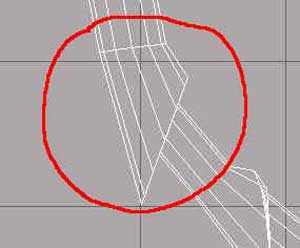
圖4
3. 在Top視圖中建立一個Radius=1.7、Height=14、Height Segments=2、Sides=9,Generate Mapping Coordinate的Cylinder,仍舊轉化成Editable Mesh。
4. 激活Left01視圖。單擊Sub-Object按鈕,選擇最下面一排頂點,使用限定在Z軸的Non-uniform Scale放大到140%,使用限定在X軸的Non-uniform Scale放大到250%。選擇所有的頂點,逆時針旋轉40度。再將最末一排頂點旋轉55度,移動=-0.6,Y=1.2。選擇該排頂點中最上面的一個頂點,移動X=-0.8,Y=0.8。移動該物體到上一個我們創建的物體末端相連,參考背景。這是螞蟻腿部末端的四個小趾段的第一個,將這四個物體更名“趾段01”或“Toe01”。
5. 現在我們復制其它三個節段。參考圖5,按下SHIFT向右移動復制三個小趾段,分別逆時針旋轉14度、4度和7度,再根據圖中位置移動到合適位置。好了,螞蟻的腿部下段和足部上段我們已經完成了。不要忘了調整物體相互接觸。

圖5
三、 應用Spherify編輯器于第四趾段
我門將使用Spherify(球形化)編輯器把第四趾段造型成螞蟻的腳爪。
1. 選擇第四趾段,在Modify面板下單擊More按鈕,在列表中選擇Spherify編輯器。在Parameters卷簾下,設置Percent=43.0,現在趾段看上去變得盈滿一些。
2. 縮小視圖到四分之一屏,關閉背景顯示。Collapse All將物體轉化成Editable Mesh。在Modify面板下單擊Sub-Object。在Top視圖中放大第四趾段局部,選擇如圖六中頂點:下排中間的五個頂點和中排中間的三個頂點。鎖定選擇。

圖6
3. 使用限定在Y軸上的移動,將這些頂點向上移動5個單位。現在一條槽會形成,物體看上去類似于羊蹄(見圖7)。當然另一種可選方法就是使用FFD,您自己試試看吧,FFD的造型要來的更為精確一些。

圖7
四、 貼圖及群組
1. 在Left01視圖選擇下腿,在Modify面板,單擊UVW Map編輯器,在Parameters卷簾作如下設置:Mapping=Cylinrical(圓柱形貼圖坐標),Alignment=Fit(對齊方式為適應物體)。
2. 我們可以進一步調整貼圖中心。在Modify面板下單擊Sub-Object按鈕,右擊視圖中的貼圖坐標,選擇Rotate。旋轉直到其中心同線段中線相對齊。
3. 下面使用上述的方法和相同的設定把貼圖坐標賦予其他物體。
4. 完成之后,選擇所有的物體,單擊Group菜單下的Group。鍵入“下腿”或是“LowLeg”。
五、 復制下腿
好了造型工作全部完成了,下面就是最后的步驟——復制下腿。
1. 在Display面板,單擊Unhind All。顯示并調整背景圖像。
2. 激活Left視圖(不是Left01時圖),極大化。移動下腿到視圖右側,那里有三個不同高度的下腿要放置。
3. 顯然我們的下腿同最短的腿比起來大了一些,使用Uniform Scale將下腿縮小至65%。
4. 最短的腿是螞蟻的左前腿,在Top視圖中沿Z軸旋轉下腿約45度。移動到背景中的合適位置。注意:可能看起來要比背景中的小,沒關系。
5. 好了接下來復制鏡像右前腿。單擊Mirror按鈕,在Mirror:Screen Coordinates對話框中鍵入:Mirror Axis=Y、Offset=190.0、Clone Selection=Copy。右前腿出現在大概的位置上。
6. 激活Front視圖,選擇兩個物體分別更名為“左前腿”或是“LF_Leg”以及“右前腿”或是“RF_Leg”。
7. 選擇兩個前腿,鎖定選區。單擊Mirror:Mirror Axis=X,Offset=172,Clone Selection=Copy。將兩個新的下腿更名為“左中腿”或是“LM_Leg”以及“右中腿”或是“RM_Leg”。
8. 按下SHIFT鍵,向右復制移動兩個中腿下段,更名為“左后腿”或是“LR_Leg”以及“右后腿”或是“RR_Leg”。
9. 接下來的工作很簡單,您自己作適當旋轉、縮放和移動,調整腿下段包括上次沒有完全調整的中上段,是它們盡量符合背景中的位置。還有關鍵是一定要物體之間相互有所接觸(見圖8)。
[NextPage]

圖8
好了,全部完成!您自己欣賞一下勞動成果吧。我們的造型工作全部完成了,相信您對基于Mesh的造型建模技術有了相當程度的了解。但造型僅僅是第一步,作為一個3D創作過程我們仍有很多工作要做,包括材質的制作、骨架結構的連結、IK設置、背景場景的制作、場景效果的制作等等……當然還有動畫,如果這在您的計劃之中的話。這一切就靠您自己了,下一課我們僅就層級連結做一些最后的工作。
我們的課程進入了尾聲,在今天的最后一課中我們要為動畫做一些準備工作,在開始之前呢,我先要建議大家Reset一下MAX系統;為了節約內存,請大家合并所有物體的Edit Stack,記住,Collapse之后只能使用Edit Mesh來修改物體了,以前的編輯紀錄都被清除了。
一、 Collapse、Attach、Ungroup
1. 載入場景。
2. 在Top視圖分別先后選擇六個下腿,在Group菜單下選擇Ungroup,。在上一節課中我們Group了螞蟻的下腿進行復制,現在我們要對它們解散群組,這樣我們可以調整重心和進行連結。
3. 下面我們要使用Reset Transform工具,重置整個模型的所有物體的軸心。按下H鍵,選擇All Objects,在Utilities面板下單擊Reset Xform。在Reset Xform卷簾,單擊Reset Selected。Xform就是Transformation的縮寫,我們使用了這個工具,所有物體以前的旋轉縮放值都被擠壓入編輯堆棧,將物體的重心軸和選定外框都同World Coordinate System(場景坐標系統)對齊。
4. 在開始連結之前我們將腿下段、足和趾段連結(Attach)成一個物體,命名為“下腿”或“Lower Leg”。這可以降低我們制作動畫時的復雜度,簡化腿部的IK(反向動力學)值設定。
5. 激活Top視圖,放大下腿局部。在Edit菜單下單擊Hold,因為我們將使用的Collapse不能被Undo,記住哦。
6. 選擇腿下段、刺、足和趾段包括爪,使用Utilities下的Collapse ,按如下設置Collapse To=Single Object、Output Type=Mesh將它們合并成一個物體。對六條腿重復操作。
7. 將六條腿分別更名為“左前下腿”或“LFLowLeg”、“左中下腿”或“LMLowLeg”、 “左后下腿”或“LRLowLeg”、 “右前下腿”或“RFLowLeg”、 “右中下腿”或“RMLowLeg”、 “右后下腿”或“RRLowLeg”。
二、 連結物體
下面我們要開始連結物體,在完成之后我們要通過調整物體的重心軸把物體的旋轉中心從默認的物體中央移到物體相連處,這是相當重要的。
1. 關閉背景,不再需要了。激活并極大化Top視圖。
2. 從大家伙開始下手,中胸是整個層級鏈的母物體。先從腹部開始。(連結是從子物體到母物體)
3. 單擊工具條上的Select and Link按鈕,選擇腹部,從腹部拖出一條連結線到腰部;再選擇腰部,從腰部連結到中胸部。按H鍵察看腰部和腹部的名稱是否以縮排的形式顯示在中胸的名稱下。
4. 在頭部,從觸須的末端依次開始向上一級物體連結,最后一節連于頭部。同時把眼睛和兩個下顎也同頭部相連。在視圖無法看清的境況下可以使用這種方式:使用Select by Name先選擇子物體,單擊Select and Link按鈕,再按H鍵打開Select Parent對話框,從中選擇母物體。
5. 最后將頭部連結于頸部,頸部連于胸部。
6. 輪到腿部了:從下腿開始連結所有的物體。具體序列是:下腿、中腿、上腿、胸部。當連結完成后,使用PgUp或PgDn鍵確定腿部正確連結。
三、 調整重心軸
調整重心軸是使連結后的螞蟻關節正常轉動的關鍵,一定要仔細根據下面的步驟操作。
1. 激活并極大化Front視圖。
2. 選擇腹部,在Hierarchy面板下單擊Pivot,在Adjust Pivot卷簾下選擇Affect Pivot Only。一個很大的XYZ三向坐標顯示在腹部的中央,這個位置是默認的位置。使用限定在XY軸的移動,將重心軸移動到腹部和腰部相互重疊的部位。
3. 按下PgUp鍵,選擇層級鏈中的上一級物體,即腰部。一個新的重心軸出現,這是腰部的。同樣移動到其同胸部相互重疊的位置(見圖1)。

圖1
4. 按下PgUp,選擇胸部,看到胸部的重心軸在Front視圖中的位置正確,但在Top中卻不對,單擊Hierarchy面板下的Aligment中的Center to Object(對準物體中心)。
在進行上述工作時一定要注意除胸部外的重心軸是否在三個視圖中均在正確的位置:各部位的關節處。不要在User或Perspective中做這項工作。
5. 測試一下連結是否正確:關閉Affect Only Button,試著旋轉腹部,看看其是否圍繞腹部腰部的關節轉動。是的話就對了,Undo it。
6. 同樣按上述方法對觸須各段、下顎和頭部進行設置。有一點值得注意:移動重心軸到物體同上一級物體的關節處,而不是下一級的關節處,不要搞亂了。
7. 腿部重心軸設置:首先,選擇所有的腿部物體,Hide Unselected。從下腿開始,移動重心軸到相應的關節處。六條腿可能會花去一些時間,可誰說做3D不花時間呢?
8. 螞蟻身體所有其它部分重心軸的XYZ都是同場景坐標對齊的(見圖2),但腿部為了獲得正確的動畫效果,我們要將它們的重心軸同自身對齊(見圖3)。在Top、Front和Left視圖中分別旋轉重心軸的X(紅色)和Z(藍色)軸,直到這兩個軸向同腿部各部位的長軸中線平行。這樣我們對腿部就有完整而又充分的控制。理想情況是Z軸是用來作為物體的自我中心軸的,但事實上很難做到在三個視圖中都嚴格對準,盡量吧!

圖2

圖3
9. 如果您發現某條腿的IK不能正確移動,您可要返工了,調整其中心軸,問題一般出在那里。正確的IK對行走循環動畫很重要。
四、 降低螞蟻的身體
到目前為止,動畫連結也完成了,還剩最后一個問題。我們這個螞蟻模型的腿都是向下伸展的,這是為讓我們看清楚腿部以便造型的,在自然界,可沒有這種站得這么高的螞蟻。所以我們要降低螞蟻的身體。
1. 隱藏頭部、腹部和腰部。僅留下胸部和腿部。凍結胸部。
2. 接下來的工作過程中我們將會使用另一組圖片作為背景輔助調整。下載這組圖片,或者您根據下文步驟不用圖片也行。在Top、Front和Left視圖中分別載入TopWalk.jpg、SideWalk.jpg和FaceWalk.jpg。首先調整對齊于鉛筆畫的螞蟻。在背景中看來腿部大約要提高53度,注意以褐色SmoothLight方式顯示的螞蟻為準。
3. 極大化Left視圖,從左前上腿開始。將其在Z軸上向上旋轉41度。按下PgDn,選擇左前中腿,向上旋轉21度。再選擇左前下腿向下旋轉57度。還有,不完全對齊不要緊的。
4. 對右前腿重復上述過程。
5. 根據下面的數據對兩條中腿同樣操作:上腿向上30度,中腿向上9度,下腿向下42度。
6. 根據下面的數據對兩條后腿同樣操作:上腿向上30度。
7. 激活Front視圖,選擇后腿中腿向上33度,后腿下腿向下32度。
8. 回到Left視圖,將后腿的下腿再向下旋轉30度。
9. 好了現在腿都到位了,Unhind、Unfreeze所有的物體。再檢查一下腿的末端是否在一條水平線上。(見圖4)
10. 以AntFinal.max為名存盤。如果您想建立一個螞蟻軍團的話,您可以使用Optimize編輯器以產生低細節度模型。
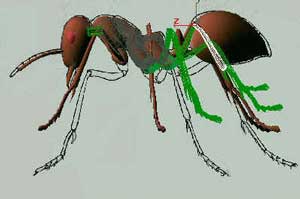
圖4
11. 先選擇想要優化的物體,單擊Modify面板下的More,在列表中選擇Optimize。試著鍵入Face Threshold(面閾值)=8.0,Bias=0.28來降低面數。通過該種方法您可以降低螞蟻身體的所有物體面數到您想要的數值。
好了我們終于完成了!相信您通過過去六課的實踐所收獲的不僅僅是一個螞蟻的精細模型,更重要的是三維建模的工作思路和具體方法。當然建模的方式有很多,從NURBS到新的NURMS,從Patch到Spline等等,我們大家要學的東西還很多呢,讓我們共同努力吧,但愿有一天我們中國有自己的Dream Factory。對了,還有一件事,就是您也可以自己建立Bone骨架來達到關節連結的目的。最后感謝一直看到這里的您,Thanks for YOUR SUPPORTING!Well,SEE YA!!
新聞熱點
疑難解答